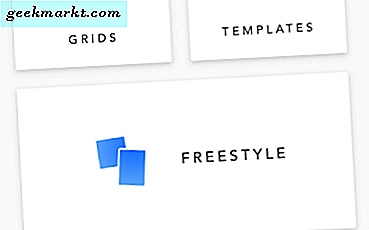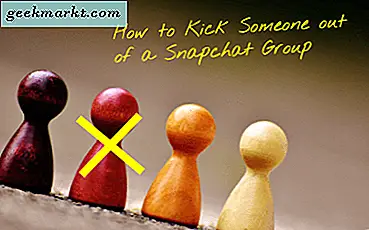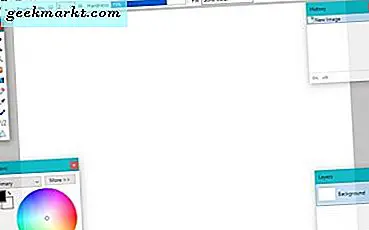Noen ganger er det vanskelig å kontrollere deg selv. Å være produktiv krever mye disiplin, og det er altfor lett å gli opp og distrahere deg fra tid til annen. Å bla gjennom tilfeldige nettsteder på Chrome er en fin måte å få gjort noe. Imidlertid vil dette utvalget av nyttige Android-apper bidra til å øke produktiviteten din ved å hjelpe deg blokker nettsteder på Chrome, begrens tilgangen til apper, deaktiver inkognitomodus og mye mer.
Nå, hvis du har en forankret Android-telefon, kan du bruke hvilken som helst av vertsfilredigeringsappene til å blokkere hvilket som helst nettsted, inkludert i Chrome-nettleseren din. Men de fleste har ikke root-tilgang, så for dem her har vi forskjellige løsninger, avhengig av kravet.
Les videre for å finne ut hvordan du blokkerer nettsteder i Chrome-nettleseren på Android.
1. Blokkér nettsted
For: Brukere som vil blokkere bestemte nettsteder på Chrome
Navnet forteller deg alt du trenger å vite: Block Site blokkerer tilgang til både nettsteder og apper. Nettstedsblokkeringsfunksjonaliteten fungerer på tvers av nettlesere, inkludert Chrome. Block Site har en svartelistefunksjon på nettstedet som FocusMe. Dette lar deg gå inn på nettstedene du ikke vil gi tilgang til, og forhindrer tilgang til nettopp disse.
Måten denne appen fungerer uten root-tilgang er ganske genial, når du har installert appen, må du gi den tilgjengelighetstillatelse. Når det er gjort, blokker Block Site spor etter hvert nettsted du besøker, og når det oppdager blokkerte nettsteder, legger det et overlegg på toppen av det.
Block Site har også innebygd planleggingsfunksjonalitet. Du kan angi blokkeringstider for nettsteder og apper, samt pausetiming. Den tilpassbare arbeidsmodusen lar deg spesifikt sette opp blokkering av nettsteder i løpet av arbeidstiden. Blokkeringsnettstedet er ikke alle positive. Avgjørende, det mangler avinstallasjonsbeskyttelse. Dette gjør det enkelt å avinstallere det hvis du plutselig opphører.
Relatert: 3 måter å blokkere porno på Windows

Fordeler
- App- og nettstedssvartliste betyr at du kan tilpasse begrensningene
- Blokkering av voksne nettsteder blokkerer alle nettsteder for voksne for ekstra bekvemmelighet
Ulemper
- Mangler avinstallasjonsbeskyttelse
Installer Block Site (Android)
2. Qustodio Suite
For: Foreldre som vil overvåke og begrense barna sine på nettet
Qustodio er et spill på ordet "forvalter", og det er akkurat hva det er: Vokter for barnas nettbruk. Qustodio har en premium, abonnementsbasert suite som kan installeres på en rekke enheter og plattformer, men Android-appen i seg selv er gratis.
Den gratis Android-appen Qustodio er et flott alternativ hvis du bare vil blokkere eller begrense barnas Chrome-bruk. Qustodio-appen lar deg Qustodios vokseninnholdsfilter - dette filtrerer automatisk ut seksuelt innhold, pengespill og andre problemområder, så du trenger ikke å bekymre deg for hva barnet ditt blir utsatt for. Qustodios filter fungerer til og med i inkognitomodus.
Den bruker enhetsadministratorrettigheten for å forhindre avinstallering, noe som gjør det veldig vanskelig for barnet ditt å omgå. Qustodios gratis app lar deg også overvåke og begrense bruken. Du kan angi tidsbegrensninger utover hvilken tilgang til nettstedet vil være begrenset. Du kan også sjekke bruksstatistikk - hvilke nettsteder barna bruker og hvor lenge de bruker bestemte nettsteder.
Premium-suiten er tverrplattform og tilbyr en rekke tilleggsfunksjoner. For det første kan du installere den på omtrent hvilken som helst plattform, fra iOS til Windows, bortsett fra Android. Den har også posisjonssporing, samtale- og tekstovervåking og appbrukskontroll blant andre funksjoner.

Fordeler
- Gratis versjon lar deg blokkere og overvåke Chrome-bruk
- Enhetsadministratorrettighet gir beskyttelse mot avinstallering
Ulemper:
- Gratis versjon gir bare beskyttelse på en enkelt Android-enhet
Installer Qustodio (Android)
3. Deaktiver inkognitomodus
Hvem er det for: Brukere som vil deaktivere inkognitomodus og bruke ansvarlighet for å redusere tilgangen til problemnettsteder
Vi er store fans av out-of-the-box-løsninger. Deaktiver inkognitomodus (som navnet antyder) blokkerer ikke nettsteder i Chrome. Den løser imidlertid det samme underliggende problemet - det hindrer en bruker i å besøke nettsteder de ikke vil fortelle deg om. Ved å deaktivere inkognitomodus tvinger appen brukere til å bla gjennom standardfaner med overvåket historie.
Det som gjør Deaktiver inkognitomodus flott, er hvor enkelt det er å bruke: Du åpner bare appen, klikker på appinnstillingene og klikker på aktiver. Deretter lukkes automatisk inkognitofaner du prøver å åpne.
Det er noen ulemper ved å deaktivere inkognitomodus, selv om det er ment å gjøre nettleserloggen din synlig, men brukere kan alltid tømme nettleserloggen for å skjule aktivitet. Dessuten bruker den ikke enhetsadministratorrettigheten, så det er ingen avinstallasjonsbeskyttelse heller. Disse gjør det bedre som et personlig disiplinverktøy i stedet for som et overvåkingsverktøy for noen du er ansvarlig for.
Lese: Hvordan sette foreldrekontroll på YouTube-appen

Alternativt er Incoquito en annen praktisk app som lar deg deaktivere inkognitomodus, men det er mye mer sofistikert enn Deaktiver inkognitomodus. Incoquito tillater også bruksovervåking selv når inkognitomodus er aktivert. Det lar deg også blokkere tilgang til inkognitomodus i YouTube og flere andre nettlesere i tillegg til Chrome. Det er virkelig mer komplett enn funksjonen Deaktiver inkognitomodus. Imidlertid koster det $ 1,60, og ærlig talt virker det ikke rimelig å gjøre en så enkel funksjon betalt.
Fordeler
- Veldig enkelt. To trykk for å deaktivere inkognitomodus.
- Kan tvinge brukeren til å være mer ansvarlig og redusere bruken av problemsteder
Ulemper
- Ingen avinstallasjonsbeskyttelse
- Brukere kan alltid slette nettleserloggen
Installer Deaktiver inkognitomodus (Android)
4. FocusMe
For: Brukere som ønsker en alt-i-ett-bruksbegrenser, inkludert Chrome-blokkering
Denne er en personlig favoritt og et verktøy jeg regelmessig bruker for å holde meg fokusert og produktiv. FocusMe ble ikke bygget som en nettstedblokkering i seg selv, men snarere som en generell bruksbegrensning for alle enhetene dine. Med enkle ord blokkerer det ikke et bestemt nettsted i Chrome-nettleseren, men lukker Chrome-nettleseren automatisk når du åpner den.
FocusMe lar deg velge noen app på telefonen din og kontroller bruken. Dette inkluderer selvfølgelig Chrome. Du kan angi forskjellige typer bruksgrenser. Du kan angi maksimal tid per dag for bruk eller bare blokkere all tilgang i en periode.
Når det gjelder blokkering av nettsteder, lar FocusMe deg blokkere nettsteder globalt ved hjelp av enten en hvitliste eller en svarteliste. Hvis du bruker svartelisteinnstillingen, vil nettsteder i svartelisten ikke være tilgjengelige i Chrome eller andre nettlesere. Hvis du bruker hvitlistelisten, kun nettsteder på hvitelisten vil være tilgjengelig.
Det er også hviteliste og svartelister for apper, og det fungerer på samme måte. Jeg vil også nevne spesielt FocusMes utmerkede kundesupport. Appen vedlikeholdes av en enkelt utvikler, men da jeg opplevde en stor feil, slo de til og med tid til å bruke Teamviewer til å løse problemet personlig.

Fordeler
- Gratis Android-versjon inkluderer alle funksjoner unntatt avinstalleringsbeskyttelsen
- Kan brukes til å hviteliste og svarteliste nettsteder i henhold til dine brukspreferanser
- Blokkerer nettsteder i alle nettlesere, ikke bare Android
Ulemper
- Abonnement er nødvendig for avinstallasjonsbeskyttelse på Android
- Årlig til $ 29,99 kan være ganske kostbart
Installer Focus Me (Android)
5. PornAway (bare rot)
For: Brukere som spesielt vil begrense tilgangen til vokseninnhold
PornAway er en modifisert versjon av Adaway-appen (appen som blokkerer annonser på din Android). Imidlertid er PornAway skreddersydd for å blokkere pornosider i stedet for annonser. Det beste med denne appen er at PornAway blokkerer vokseninnhold fra hele Andriod. Skjønt, du trenger root-tilgang for å bruke PornAway.
Les også: Hvordan blokkere upassende nettsteder på Android

Alternativt, hvis du ikke har root-tilgang, kan du prøve Manage SPIN — Filter My Chrome. Denne appen har en gratis versjon og en betalt abonnementstjeneste. Merkelig nok blokkerer den gratis versjonen alle nettlesere unntatt for Chrome. Du må betale for premium-abonnementet for å aktivere Chrome-blokkering. Betalte abonnenter får imidlertid tilgang til en finkornet kontrolløsning. Selv om begrensningen for vokseninnhold ikke kan endres, kan du endre i hvilken grad annet innhold, som gambling og vold, vises.
Fordeler
- Gratis
- Fungerer med alle apper
- Blokkerer all slags porno
Ulemper
- Krev rottilgang
- Blokkerer ikke andre nettlesere som standard
Installer PornAway (Android)
Slik blokkerer du nettsteder på Android Chrome
Hver av disse appene har sine fordeler og ulemper, og hver fungerer bedre for en annen målgruppe. Hvis du er ute etter en alt-i-ett-selvdisiplin-suite, vil FocusMe tjene deg best - det blokkerer ikke bare nettsteder. Det gir deg finkornet kontroll for å begrense tilgangen til apper og annet innhold på telefonen din. Imidlertid kan det bli ganske kostbart. Hvis du vil ha en enkel måte å være mer ansvarlig overfor deg selv, gjør Deaktiver inkognitomodus det som står på etiketten og tvinger deg til å bruke standard surfefaner. Avgjørende, men det mangler avinstallasjonsbeskyttelse, noe som gjør det mer til et selvdisiplinverktøy enn en dedikert nettstedblokkering. Hvis du er forelder, gir Qustodio deg en løsning som lar deg både blokkere tilgang til nettsteder og overvåke barnas nettvaner. Den gratis versjonen fungerer bare på en enkelt enhet, så du er heldig hvis barnet ditt har tilgang til et ekstra nettbrett. Hvis du er interessert i blokkering av nettsteder, er sjansen stor for at du også har interesse for sikkerhet. Sjekk ut listen vår over de beste sikkerhetsappene her.